现在大部分电脑都是win10系统,有些用户出于安全考虑,想知道如何关闭远程协助、远程桌面功能,接下来小编就给大家介绍一下具体的操作步骤。
方法/步骤1
-
1. 首先第一步鼠标右键单击【此电脑】图标,在弹出的菜单栏中根据下图箭头所指,点击【属性】选项。
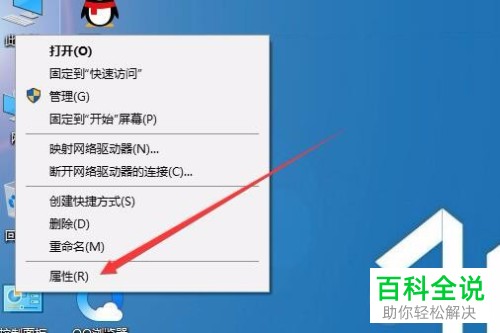
-
2. 第二步打开【系统】窗口后,根据下图箭头所指,点击左侧【远程设置】选项。
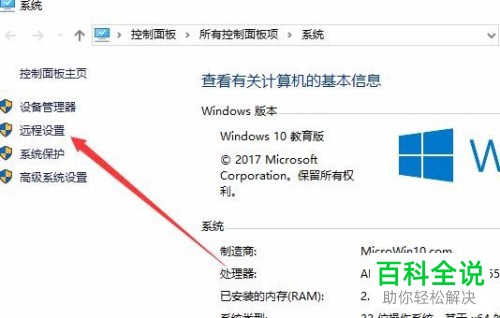
-
3. 最后在弹出的窗口中,根据下图箭头所指,先取消勾选【允许远程协助连接这台计算机】,接着勾选【不允许远程连接到此计算机】,然后点击【确定】选项即可。
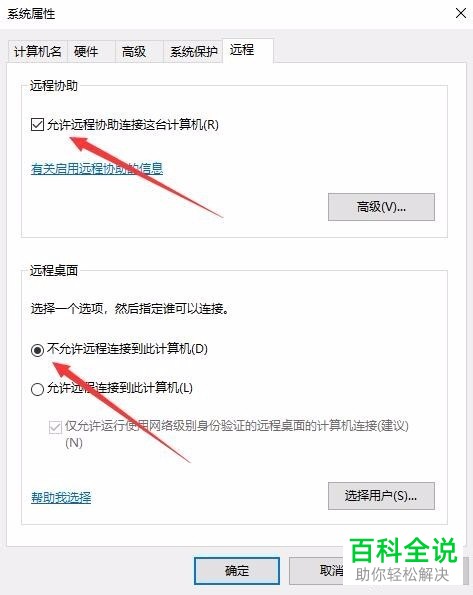
方法/步骤2
-
1. 首先第一步鼠标右键单击左下角【开始】图标,在弹出的菜单栏中根据下图箭头所指,点击【运行】选项。
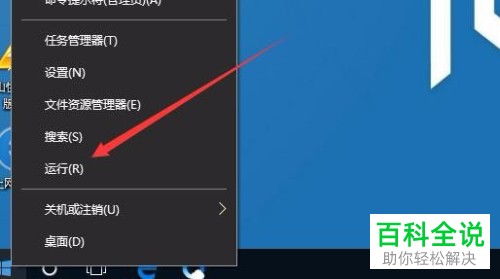
-
2. 第二步打开【运行】窗口后,先在方框中输入【services.msc】,接着点击【确定】选项。
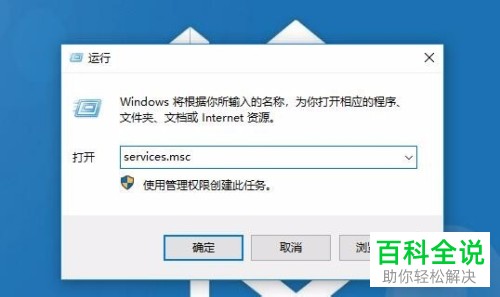
-
3. 第三步打开【服务】窗口后,先用鼠标右键单击【Remote Desktop Services】,在弹出的菜单栏中根据下图箭头所指,点击【属性】选项。
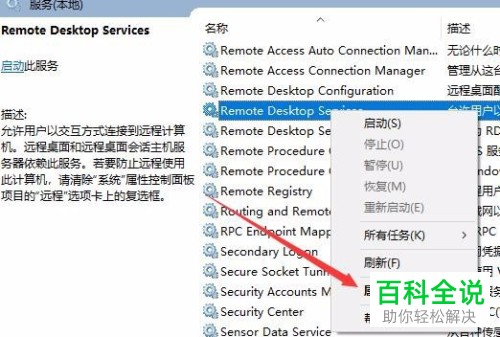
-
4. 最后在【属性】窗口中,根据下图箭头所指,先将【启动类型】设置为【禁用】,接着点击【确定】选项即可。
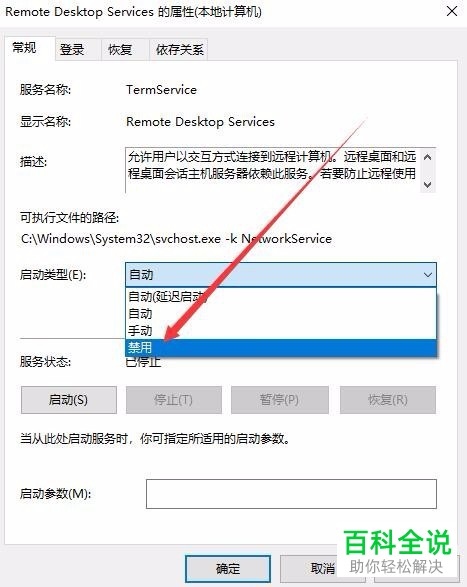
-
以上就是如何关闭win10系统远程协助、远程桌面功能的方法。
